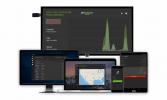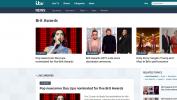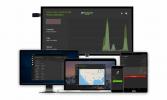Najlepsze dodatki Kodi do telewizji na żywo w 2020 roku i jak zachować bezpieczeństwo
Telewizja zaczęła się jako środek przekazu bez użycia rąk; programy były pokazywane, gdy sieć nadawcza zdecydowała, że jest najlepszy. Wybrali przedziały czasowe, wybrali debiuty sezonowe i wybrali odcinki. Wystarczyło włączyć telewizor we właściwym czasie, usiąść i cieszyć się.
Technologie takie jak magnetowidy i Tivo stopniowo dały nam większą kontrolę nad tym, co możemy oglądać i kiedy, ale tak nie było aż do rewolucyjnych produktów, takich jak YouTube, Netflix i Kodi, które naprawdę przejęliśmy kontrolę nad naszą rozrywką opcje W 21św wieku, większość ludzi korzysta z usług na żądanie do oglądania filmów i programów, którymi są zainteresowani, kiedy jest to dla nich wygodne. Tradycyjna telewizja telewizyjna nadal istnieje, ale nadal jest to miejsce, do którego chcesz się udać, jeśli chcesz oglądać transmisje sportowe na żywo, takie jak NFL lub oglądać programy w trakcie ich emisji.
30-dniowa gwarancja zwrotu pieniędzy
Niezależnie od tego, czy szukasz komfortu oglądania „czegokolwiek”, czy też chcesz śledzić wydarzenia na żywo, istnieje wiele opcji, które pomogą Ci przesyłać strumieniowo kanały telewizyjne. Przeczytaj poniżej niektóre z najlepszych dodatków Kodi do oglądania telewizji na żywo na komputerze, smartfonie, tablecie lub laptopie.
Przed użyciem Kodi uzyskaj dobrą VPN
Oprogramowanie Kodi jest bezpłatne, open source i całkowicie legalny w użyciu. Jest to prosta aplikacja, która pomaga organizować multimedia i dostarczać treści na wszystkie urządzenia, w prosty i prosty sposób. W Kodi nie ma absolutnie nic złego, ale kiedy zaczniesz instalować dodatki innych firm, sprawy mogą stać się nieco mętne.
Nieoficjalne dodatki Kodi dostarczają wszelkiego rodzaju funkcje do podstawowych wrażeń Kodi, w tym strumieni, które mogą zawierać pirackie lub w inny sposób nielegalne materiały. Chociaż większość krajów nie ma przepisów zabraniających takich strumieni, użytkownicy Kodi otrzymywali w przeszłości powiadomienia o naruszeniu praw autorskich. Aby upewnić się, że przypadkowo nie uruchomisz jednej z tych odpowiedzi, zawsze korzystaj z wirtualnej sieci prywatnej podczas przesyłania strumieniowego przez Kodi.
Dostać 25% zniżki na każdą paczkę od IPVanish co pozwala na jednoczesne podłączenie 5 urządzeń do szyfrowanego połączenia VPN.
Sieci VPN szybko stają się niezbędnymi narzędziami dla współczesnego użytkownika Internetu. Szyfrują cały Twój ruch online, dzięki czemu jest całkowicie nieczytelny dla stron trzecich, w tym hakerów, agencji rządowych, a nawet Twojego dostawcy usług internetowych. Ten zaszyfrowany ruch jest przekierowywany przez nielokalną sieć VPN VPN, która usuwa wszystkie ślady twojej tożsamości z każdego pakietu danych. Efektem końcowym jest prywatna i anonimowa aktywność online, nawet w przypadku strumieni filmów Kodi.
Niektóre zalety korzystania z VPN obejmują:
- Przesyłaj strumieniowo pliki ze wszystkich dodatków Kodi bez obawy o odpowiedzialność związaną z przypadkowym dostępem do nielegalnych treści.
- Powstrzymaj Cię przed śledzeniem stron internetowych, lokalnych usługodawców i agencji rządowych.
- Oglądaj filmy z innych krajów w serwisach Netflix, Hulu, BBC iPlayer i innych.
- Zapobiegaj oglądaniu lub kradzieży informacji przez hakerów i szpiegujących dane.
- Chroń swoje dane osobowe podczas podróży lub korzystania z publicznej sieci Wi-Fi.
- Odblokuj cenzurowane witryny i treści z ograniczeniami geograficznymi.
Jak wybrać VPN dla Kodi
Sieci VPN na początku brzmią przerażająco; cała ta rozmowa o szyfrowaniu AES, protokołach L2TP / IPSec, kryptografii i kluczach szyfrowych wystarczy, aby kogoś odrzucić. Na szczęście VPN są niezwykle łatwe w użyciu! Wszystko, co musisz zrobić, to pobrać, zalogować się i rozpocząć surfowanie.
Jednak wybór VPN, który najlepiej odpowiada Twoim potrzebom, może być nieco obciążający. Uprościliśmy ten proces, zawężając kryteria do kilku najważniejszych funkcji. Wszystkie nasze zalecane sieci VPN przechodzą te testy w żywych kolorach, więc kiedy zaczniesz szukać najlepsza VPN do użycia z Kodi, zawsze otrzymasz odpowiednią sieć VPN do pracy.
- Szybkie prędkości pobierania - Prędkość to podstawa, gdy oglądasz transmisję telewizyjną na żywo. Sieci VPN mogą być nieco wolniejsze niż przeciętne połączenie internetowe, wszystko dzięki procesowi szyfrowania. Najlepsze sieci VPN opracowują obejścia, które zapewniają szybkie prędkości bez poświęcania prywatności i bezpieczeństwa.
- Polityka zerowego logowania - Zapewnienie bezpieczeństwa strumieniom Kodi jest niezwykle ważne. Podstawą funkcji prywatności VPN jest sposób, w jaki firma traktuje dzienniki, zwłaszcza dzienniki ruchu i żądań DNS. Aby mieć pewność, że Twoje dane nigdy nie wpadną w niepowołane ręce, zawsze upewnij się, że Twoja sieć VPN nie prowadzi dzienników aktywności użytkownika.
- Dozwolony ruch i typy plików - Wiele sieci VPN, zwłaszcza tych pobieżnych, które zobaczysz w sieci, często blokuje określone rodzaje ruchu, zwykle sieci P2P i torrenty. Brak dostępu do nich może utrudnić instalację Kodi, więc upewnij się, że wybrana sieć VPN zezwala na wszystkie typy plików i ruchu oraz zapewnia nieograniczoną przepustowość, bez wyjątków.
- Dobra dostępność serwera - Posiadanie szerokiej sieci serwerów jest niezwykle przydatne, nawet do ogólnego przeglądania stron internetowych i pobierania. Jest to szczególnie ważne w przypadku strumieni Kodi, ponieważ chcesz uniknąć gęsto zaludnionych serwerów, aby zmniejszyć opóźnienia. Im większa sieć VPN, tym łatwiej jest znaleźć świetne połączenie.
Zalecana sieć VPN: IPVanish

IPVanish idealnie nadaje się do zabezpieczania strumieni Kodi i uzyskiwania dostępu do filmów HD z różnych dodatków. Usługa obsługuje ponad 850 serwerów w 60 różnych krajach, z których każdy zapewnia błyskawiczne prędkości w miastach na całym świecie. Zyskasz także korzyść z zerowych dzienników ruchu, ochrony przed wyciekiem DNS i automatycznego wyłączania zabójstw, aby zapewnić prywatność i bezpieczeństwo sesji. Dodaj do tego szeroką gamę niestandardowego oprogramowania i nieograniczoną przepustowość, a otrzymasz idealną idealną VPN przyjazną Kodi!
IPVanish obejmuje również:
- Łatwe w użyciu niestandardowe aplikacje dla szerokiej gamy platform, w tym komputerów stacjonarnych, laptopów i urządzeń mobilnych.
- Szybkie i bezpieczne serwery pozwalają na niesamowite strumieniowanie wideo bez opóźnień przez Kodi.
- Nieograniczona przepustowość i brak ograniczeń danych torrent lub sieci P2P.
- Pobierz torrenty z pełną prywatnością i anonimowością.
EKSKLUZYWNIE dla czytelników uzależniających: Uzyskaj 60% zniżki kiedy zarejestrujesz się na rok IPVanish, zaledwie 4,87 USD miesięcznie! Każdy plan jest objęty niesamowitą siedmiodniową gwarancją zwrotu pieniędzy, zapewniając bezpłatną wersję próbną nowego, prywatnego połączenia internetowego.
Jak zainstalować dodatki Kodi
Istnieje wiele sposobów instalowania dodatków do Kodi. Dwa najczęstsze to pobieranie repozytoriów z przeglądarki internetowej i ręczne dodawanie ich do Kodi oraz konfigurowanie Kodi do pobierania repozytoriów. To ostatnie jest znacznie wygodniejsze dla zdecydowanej większości użytkowników, szczególnie jeśli chcesz zachować porządek i spokój w instalacji.
Aby móc pobierać repozytoria, musisz zmienić jedno z ustawień Kodi, aby umożliwić mu dostęp do źródeł zewnętrznych. Jest to szybki przełącznik, którego wykonanie zajmie tylko kilka sekund:
- Otwórz Kodi i kliknij ikonę koła zębatego, aby wejść do menu System.
- Wybierz Ustawienia systemowe> Dodatki.
- Przełącz suwak obok opcji „Nieznane źródła”.
- Zaakceptuj wyskakujący komunikat ostrzegawczy.
Repozytoria to zarządzane kolekcje dodatków Kodi. Aby uzyskać najbardziej aktualną wersję dodatku, którego potrzebujesz, najlepiej przejrzeć repozytorium (w przeciwnym razie istnieje ryzyko zepsucia dodatku). Proces instalacji repozytorium może na początku wydawać się niewygodny, ale kiedy już się przyzwyczaisz, będziesz mógł to zrobić we śnie. Postępuj zgodnie z instrukcjami poniżej, aby zainstalować niezbędne repozytorium, aby móc pobrać dodatki potrzebne do oglądania telewizji na żywo za pośrednictwem Kodi.
Najlepsze dodatki Kodi do telewizji na żywo
EyeTV - oficjalny dodatek do transmisji telewizyjnych na żywo
Istnieje tylko kilka oficjalnych dodatków Kodi, które obsługują telewizję na żywo, ale EyeTV jest jednym z najlepszych. Zainstaluj go, aby uzyskać dostęp do biblioteki EyeTV na dowolnym urządzeniu Kodi i przesyłać strumieniowo w dowolnym miejscu i czasie. Będziesz mógł oglądać lokalne kanały na żywo przy bardzo małej konfiguracji, wszystko w doskonałej jakości HD. Jedynym haczykiem jest to, że potrzebujesz aktywnego Urządzenie EyeTV aby uzyskać dostęp do treści, które można kupić za pośrednictwem oficjalnej strony internetowej.

Jak zainstalować EyeTV:
- Otwórz Kodi na swoim urządzeniu lokalnym i wybierz „Dodatki”.
- Kliknij ikonę otwartego pola u góry paska menu (lewy górny róg).
- Wybierz „Zainstaluj z repozytorium”.
- Wybierz „Repozytorium dodatków Kodi”, oficjalne repozytorium dostarczone z oprogramowaniem.
- Przewiń w dół do „Dodatków wideo”.
- Wybierz „Parser EyeTV” i zainstaluj go.
- Dodatek EyeTV pojawi się w menu głównym po zakończeniu.
cCloud TV - wysoka jakość, łatwy w użyciu
cCloud TV to dodatek Kodi, który łączy się bezpośrednio z Strona internetowa cCloud, co jest jednym z powodów, dla których udało mu się przetrwać tak długo. Dzięki cCloud możesz uzyskać dostęp do ogromnej różnorodności treści na żywo w zaciszu dowolnego urządzenia obsługującego Kodi. Wszystko, co musisz zrobić, to zainstalować dodatek i rozpocząć surfowanie po kanałach. cCloud porządkuje zawartość według rodzaju i gatunku, co oznacza, że możesz wskoczyć i oglądać wiadomości z całego świata, wydarzenia sportowe, a nawet programy telewizyjne w czasie rzeczywistym. Istnieje również wybór zarchiwizowanych filmów i programów telewizyjnych na te dni, kiedy po prostu nie możesz znaleźć czegoś dobrego do oglądania.
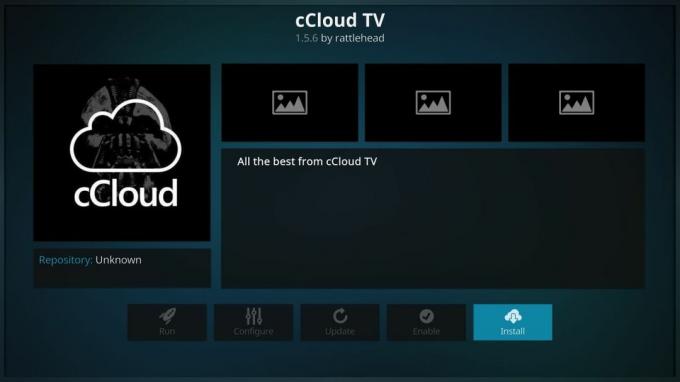
Dodatek cCloud TV jest dostępny z wielu popularnych repozytoriów. Niektóre z nich mają jednak niejednoznaczne wsparcie dla usługi. Najbardziej niezawodnym sposobem instalacji jest dodanie repozytorium Simply Caz do urządzenia Kodi i pobranie z niego cCloud TV. Jeśli masz już zainstalowany Simply Caz, przejdź do kroku 14.
Jak dodać cCloud TV do Kodi:
- Otwórz Kodi na swoim urządzeniu lokalnym.
- Kliknij ikonę koła zębatego, aby wejść do menu System.
- Przejdź do Menedżera plików> Dodaj źródło (może być konieczne kliknięcie podwójnej kropki, aby przejść na początek katalogu).
- Wpisz następujący adres URL dokładnie tak, jak wygląda: http://repo.cazwall.com/sc/
- Nazwij nowe repozytorium „cazwall”.
- Kliknij OK".
- Wróć do menu głównego Kodi.
- Wybierz „Dodatki”.
- Kliknij ikonę otwartego pola u góry paska menu.
- Wybierz „Zainstaluj z pliku zip”.
- Wybierz „cazwall”.
- Otwórz folder oznaczony „Repozytorium (kliknij tutaj)”.
- Zainstaluj plik o nazwie repository.simplycaz - ####. zip
- Wróć do menu Dodatki i kliknij ponownie ikonę otwartego pola.
- Wybierz „Zainstaluj z repozytorium”.
- Znajdź i kliknij „Simply Caz Repo”.
- Wybierz „Dodatki programowe”.
- Wybierz „cCloud TV” i zainstaluj go w Kodi.
Made in Canada - telewizja na żywo i sport
Jednym z najbardziej znanych dodatków do telewizji na żywo jest Made in Canada, proste rozszerzenie zapewniające dostęp do szerokiej gamy wysokiej jakości kanadyjskich kanałów IPTV. Wybierz spośród list amerykańskich i brytyjskich, jeśli chcesz, lub zdecyduj się na transmisje na żywo z kanadyjskiego (angielskiego) lub kanadyjskiego (francuskiego). Jeśli możesz obejrzeć go w telewizji w Kanadzie, jest on uwzględniony w tym dodatku. Wszystko jest łatwe w użyciu i świetnie wygląda w wyraźnej jakości HD.

Aby zainstalować Made in Canada, musisz dodać repozytorium Koditips do swojego urządzenia. Jeśli masz już zainstalowany Koditips, przejdź do kroku 14.
Jak zainstalować Made in Canada na Kodi:
- Otwórz Kodi na swoim urządzeniu lokalnym.
- Kliknij ikonę koła zębatego, aby wejść do menu System.
- Przejdź do Menedżera plików> Dodaj źródło (może być konieczne kliknięcie podwójnej kropki, aby przejść na początek katalogu).
- Wpisz następujący adres URL dokładnie tak, jak wygląda: http://repo.koditips.com
- Nazwij nowe repozytorium „Koditips”.
- Kliknij OK".
- Wróć do menu głównego Kodi.
- Wybierz „Dodatki”.
- Kliknij ikonę otwartego pola u góry paska menu.
- Wybierz „Zainstaluj z pliku zip”.
- Wybierz plik Koditips.
- Zainstaluj plik o nazwie repository.koditips-1.0.0.zip (Numery wersji mogą się nieco różnić).
- Wróć do menu Dodatki i kliknij ikonę otwartego pola.
- Wybierz „Zainstaluj z repozytorium”
- Znajdź i kliknij „Repozytorium KodiTips.com”
- Przewiń w dół do „Dodatków wideo”
- Znajdź „Made in Canada IPTV” i zainstaluj.
- Uzyskaj dostęp do nowego dodatku z menu głównego po zakończeniu instalacji.
Widelec Specto: pełen treści
Nieoficjalny dodatek z tak dużą zawartością, że nigdy nie zabraknie Ci rzeczy do oglądania. Specto Fork to popularne rozszerzenie, które porządkuje wszystko według czasu i typu. Szukasz zarchiwizowanego filmu do obejrzenia? Jest na to sekcja. Co powiesz na programy telewizyjne posortowane według popularności? To też tam jest. Transmisje na żywo nie zawsze działają, ale kiedy to zrobisz, będziesz mógł oglądać telewizję tak jak za dawnych czasów. Być może najlepszą funkcją jest kalendarz z listą programów telewizyjnych według daty emisji. Gdy tylko program będzie dostępny online, będziesz mieć aktywny link gotowy do transmisji.
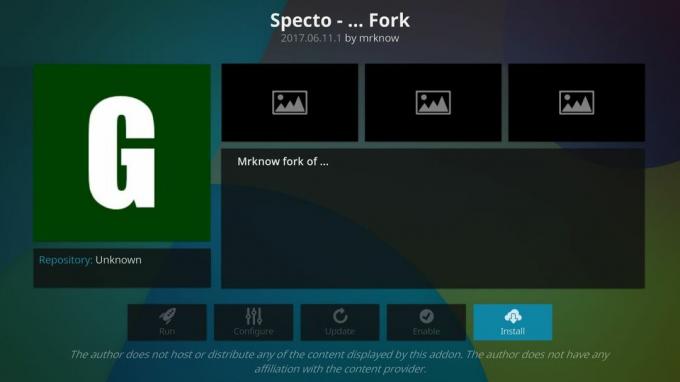
Aby korzystać z Specto Fork, musisz zainstalować go z SuperRepo. Jeśli masz już dodane repozytorium, przejdź do kroku 14.
Jak zainstalować Specto Fork na Kodi:
- Otwórz Kodi na swoim urządzeniu lokalnym.
- Kliknij ikonę koła zębatego, aby wejść do menu System.
- Przejdź do Menedżera plików> Dodaj źródło (może być konieczne kliknięcie podwójnej kropki, aby przejść na początek katalogu).
- Wpisz następujący adres URL dokładnie tak, jak wygląda: http://srp.nu
- Nazwij nowe repozytorium „SuperRepo”.
- Kliknij OK".
- Wróć do menu głównego Kodi.
- Wybierz „Dodatki”.
- Kliknij ikonę otwartego pola u góry paska menu.
- Wybierz „Zainstaluj z pliku zip”.
- Wybierz „SuperRepo”, a następnie nazwę wersji Kodi.
- Wybierz „Wszystkie”, aby zainstalować cały zestaw dodatków SuperRepo.
- Wróć do menu Dodatki i kliknij ponownie ikonę otwartego pola.
- Wybierz „Zainstaluj z repozytorium”.
- Znajdź i kliknij „SuperRepo All”.
- Przewiń w dół do „Dodatków wideo”.
- Znajdź „Specto -… Fork” i zainstaluj.
Po prostu telewizor Caz - jakość powyżej ilości
Repozytorium Cazwall to niewielka kolekcja dodatków, która daje duże możliwości. Oferuje kilka świetnych dodatków sportowych na żywo oraz garść treści związanych z filmami i telewizją, ale zdecydowanie dwie największe oferty to brytyjskie listy odtwarzania Turk, cCloud TV (patrz wyżej) i Elysium. Te same funkcje pozwolą Ci pływać przez kilka dni w transmisjach telewizyjnych na żywo, a repozytorium Simply Caz jest jednym z niewielu miejsc, które wciąż je oferuje.
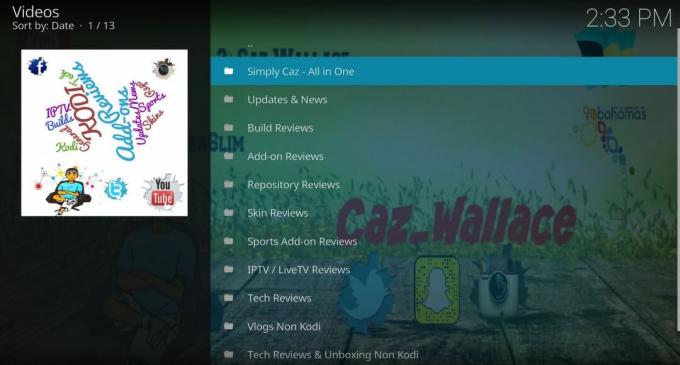
Jak dodać Simply Caz TV do Kodi:
- Otwórz Kodi na swoim urządzeniu lokalnym.
- Kliknij ikonę koła zębatego, aby wejść do menu System.
- Przejdź do Menedżera plików> Dodaj źródło (może być konieczne kliknięcie podwójnej kropki, aby przejść na początek katalogu).
- Wpisz następujący adres URL dokładnie tak, jak wygląda: http://repo.cazwall.com/sc/
- Nazwij nowe repozytorium „cazwall”.
- Kliknij OK".
- Wróć do menu głównego Kodi.
- Wybierz „Dodatki”.
- Kliknij ikonę otwartego pola u góry paska menu.
- Wybierz „Zainstaluj z pliku zip”
- Wybierz „cazwall”.
- Otwórz folder oznaczony „Repozytorium (kliknij tutaj)”.
- Zainstaluj plik o nazwie repository.simplycaz - ####. zip
- Wróć do menu Dodatki i kliknij ponownie ikonę otwartego pola.
- Wybierz „Zainstaluj z repozytorium”.
- Znajdź i kliknij „Simply Caz Repo”, a następnie „Dodatki wideo”.
- Wybierz „Simply Caz Tv” i pozwól mu zainstalować.
PS: Możesz zainstalować dowolne inne dodatki z Simply Caz Repo, uważaj, aby nie złamać żadnych praw autorskich podczas korzystania z niego.
Przesyłaj strumieniowo telewizję na żywo do rzeczywistej telewizji
Jedną z najlepszych rzeczy na temat oglądania telewizji jest rozkładanie się na kanapie i relaks. Jest to jednak trochę trudne, jeśli używasz Kodi przede wszystkim na komputerze stacjonarnym lub tablecie. Ponieważ Kodi działa na wielu różnych urządzeniach, można go jednak zainstalować na nowym sprzęcie, który współpracuje z telewizorem. Teraz zamiast skulić się nad biurkiem, możesz usiąść i oglądać transmisje telewizyjne na dużym ekranie, jak za starych dobrych czasów.
Najlepszym sposobem przesyłania strumieniowego treści Kodi do telewizora jest zainstaluj Kodi na kiju Amazon Fire TV. Będziesz miał dostęp do wszystkiego, co Kodi ma do zaoferowania, w tym dodatków, transmisji sportowych na żywo, programów telewizyjnych i filmów. Proces instalacji jest niezwykle prosty i nie wymaga hakowania ani rootowania sprzętu. Możesz nawet zainstaluj VPN na swoim Amazon Fire TV Stick aby Twój strumień pozostał prywatny i bezpieczny.
Nie masz urządzenia Amazon Fire TV? Drugą opcją jest zainstaluj Kodi na Apple TV. Jest to nieco bardziej zaangażowane niż metoda Fire TV Stick, ale jeśli masz już Apple TV i nie chcesz zmieniać sprzętu, przewodnik pomoże Ci to skonfigurować.
Poszukiwanie
Najnowsze Posty
Jak zainstalować dodatek Wolfpack Kodi, Źródła robocze na 2020 rok
Zewnętrzne dodatki Kodi tchną życie w centrum medialne typu open so...
Oglądaj nagrody Brit Awards w Kodi i przez streaming online
W dniu 21św W lutym 2018 r. Brit Awards odbędzie się w londyńskiej ...
Najlepsze alternatywy dla Castaway: Najlepsze dodatki Kodi do zastąpienia Castaway
Jak sama nazwa wskazuje, Kodi Castaway to jeden z najlepszych sposo...